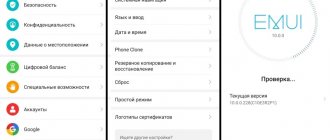Часто перед пользователями встаёт вопрос: что лучше, EMUI или MIUI? На вид названия двух операционных систем весьма схожи. Но такие же они в реальности?
Для тех кто не в теме, лучше пояснить. EMUI является оболочкой от компании Huawei, предустанавливаемой на все смартфоны бренда, включая линейку Honor. В случае с MIUI ситуация аналогичная, только производителем софта и устройств выступает Xiaomi. Вот теперь можно перейти к сравнению актуальных на начало 2021 года версий EMUI 9 и MIUI 10.
Организация системы
В обеих оболочках пользователя встречает рабочий стол. Обе надстройки позволяют «распихать» приложения по рабочим экранам или работать с общим списком. Тут различия только во внешнем виде.
В качестве различий стоит выделить дополнительный экран с виджетами у MIUI 10, находящийся левее рабочих столов. Он сделан на подобие яблочной iOS, но не имеет поиска. А вот у оппонента, EMUI 9, этот самый поиск доступен с любого экрана и вызывается простым свайпом вниз.
Если говорить про отрисовку, то шторка уведомлений мне больше понравилась в MIUI 10. Выглядит современнее. Ещё хочется придраться к многозначности. У EMUI 9 она менее информативная.
Управление громкостью одинаково удобное, не занимает много места и не мешает смотреть тот же YouTube.
Стоковый экран блокировки на EMUI 9 выглядит элегантнее. Вдобавок, если провести пальцем вверх, то появится быстрое меню.
Обе оболочки имеют список собственных фирменных приложений: галерея, файловый менеджер, контакты. Впрочем, облик системы можно изменить при помощи приложения «Темы».
↑ Ускоряем взаимодействие с устройством
Не все варианты, предлагаемые устройством, полезны. EMUI предлагает некоторые функции, которые мы рекомендуем использовать, потому что они позволяют оптимизировать взаимодействие с телефоном, сокращая количество необходимых жестов или переходов до той или иной функции.
Ищите файлы быстрее: Проведите по экрану с главного экрана, вы увидите строку поиска.
Включение голосовых команд: Настройки – Интеллектуальная помощь – Голосовое управление для ответа или отклонения вызова с помощью голоса.
Вызов контакта с экрана: нажмите и удерживайте клавишу регулировки громкости, произнесите имя контакта после звукового сигнала.
Будим Google Assistant: нажмите и удерживайте кнопку домой, используйте голосовую команда (не забывайте активировать функцию из приложения Google).
Откройте приложение, нарисовав первую букву: Настройки – Интеллектуальная помощь – Управление движением – Рисование.
Разделите экран на два с помощью жеста: Настройки – Интеллектуальная помощь – Управление движением – Жест разделения экрана.
Включение быстрого запуска: на экране блокировки проведите пальцем вверх и вниз, чтобы получить доступ к звукозаписи, фонарику, калькулятору, таймеру или камере.
Всё, что вам нужно – нажать, чтобы открыть быстрый запуск.
Используйте две учетные записи WhatsApp / Facebook: Настройки – Приложения и Уведомления – Похожие приложения.
Включите разблокировку по распознаванию лица: Настройки – Безопасность и конфиденциальность – Разблокировка лица.
Включите управление одной рукой: Настройки – Интеллектуальная помощь – Пользовательский интерфейс – Мини-экран.
Топ-фишки
Здесь EMUI 9 может отыграться. Если долго удерживать иконку приложения, то появляется дополнительное контекстное меню.
Наличие нижних кнопок и их назначение можно менять в настройках, равно как и просто отключить их, пользуясь жестами как в MIUI. Сюда же можно добавить различные настраиваемые жесты, например, автоответ при поднесении телефона к уху.
А при помощи сканера отпечатков пальцев можно вызывать шторку уведомления и листать фотографии. В ответ на это MIUI готова предложить включать фонарик по двойному нажатию кнопки включения, хотя данную функцию можно переназначить.
Справедливости ради стоит заметить, что клонирование приложений у EMUI 9 отстаёт от конкурента, предлагая лишь несколько приложений. В то время как противник готов дублировать практически любой мессенджер или социальную сеть и не только.
Дополнительным «бонусом» для всех обладателей Xiaomi становится наличие встроенной рекламы. Ведь она всплывает практически во всех встроенных приложениях. Её можно попытаться отключить, потыкав на тумблеры «получать рекомендации» в каждой из программ, но полностью искоренить напасть не удастся.
Реклама в приложениях
Ещё частым проявлением наличия MIUI можно считать потребность в переключении региона и других «плясок с бубном» в выборе достойной прошивки. Некоторые фишки попросту недоступны в нашем регионе.
Также стоит обратить внимание на тип оболочки, бывают не только различные вариации от пользователей, но и фирменные, например, Stable или Global.
Отдельной фишкой EMUI 9 является PC mode, который позволяет превратить смартфон в мини-компьютер. Для этого достаточно подключить девайс к монитору при помощи кабеля HDMI.
Безопасность
Блокировка устройства с помощью PIN-кода, пароля, последовательности, сканера отпечатков пальцев или распознавания лиц поможет вам защитить ваши данные. И если вы хотите сохранить секреты от любопытных глаз, вы будете рады найти функции, которые предназначены для вас!
- Установите один или несколько отпечатков пальцев : Настройки> Безопасность и конфиденциальность> Идентификатор отпечатков пальцев .
- Создайте личное пространство на своем смартфоне, активировав личное пространство : Настройки> Безопасность и конфиденциальность> PrivateSpace .
- Шифрование фотографий, аудио, видео и других файлов : Настройки> Безопасность и конфиденциальность> Файловый сейф> Включить.
- Заблокируйте доступ к некоторым приложениям : Настройки> Безопасность и конфиденциальность> Блокировка приложений .
- Найдите устройство в случае потери или кражи: Настройки> Безопасность и конфиденциальность> Найти мое устройство> Вкл.
- Установить приложения из неизвестных источников: Настройки> Безопасность и конфиденциальность> Другое> Установить неизвестные приложения .
- Установить / отключить PIN-код SIM-карты: Настройки> Безопасность и конфиденциальность> Другое> Установить блокировку SIM-карты .
Настройки основной и фронтальной камеры
Это один из компонентов, которые люди используют чаще всего, и он полон сюрпризов, особенно сейчас, когда искусственный интеллект захватывает смартфоны. Представленный на Mate 10 Pro и View 10 с Kirin 970 NPU , AI помогает оптимизировать фотографическое восприятие, когда вы выбираете лучшие настройки и режимы, в зависимости от ваших потребностей.
- Активировать режим Pro : откройте приложение камеры. Проведите пальцем слева направо и щелкните Pro photo или Pro video .
- Сделайте снимок за пределами экрана : дважды щелкните на « Нижняя громкость» .
- Быстрый просмотр фотографий в галерее : откройте фотографию в Галерее, ущипните, чтобы уменьшить масштаб и прокрутите другие снимки.
- Выберите несколько фотографий одновременно : откройте папку, нажмите и удерживайте фотографию, которую хотите выбрать, в течение нескольких секунд и проведите пальцем, чтобы выбрать другие.
- Создайте эффект боке : откройте камеру и нажмите на значок, имитирующий диафрагму объектива; Теперь нажмите на объект, на котором вы хотите сфокусироваться, и снимайте.
- Отрегулируйте эффект красоты : нажмите на значок портрета и проведите пальцем по индикатору уровня красоты.
- Удовольствие от AR : активируйте AR-объективы из меню камеры, нажмите AR внизу и выберите эффекты, которые вы хотите видеть в реальном времени на снимаемом объекте.
- Режим «Художник» : чтобы превратить ваши фотографии в комиксы или сделать их произведениями искусства (в стиле Prism).
- Примените фильтры в стиле Instagram перед съемкой : активируйте элемент « Фильтр» между режимами камеры, а затем щелкните три кружка, чтобы отобразить девять фильтров в режиме реального времени.
- Сделайте снимок с улыбкой : зайдите в настройки камеры боковым движением и активируйте захват улыбок.
- Сканирование документа : откройте камеру и нажмите « Сканирование документа» ; отформатируйте документ и продолжите сканирование в соответствии с инструкциями.
- Активировать / деактивировать AI: в зависимости от устройства, вы можете сделать это, зайдя в приложение камеры и нажав « Настройки»> «AI Master», или выберите кнопку «AI» на экране, который вы увидите при запуске камеры.
- Применить сетку: запустите приложение камеры, Настройки> Сетка камеры> Сетка .
- Установите таймер на нажатие: запустите приложение камеры, Настройки> Таймер и выберите от 2/5 до 10 секунд.
Выводы
Работа обоих надстроек прямиком зависит от железа, то есть от выбранного пользователем устройства. В это и нужно упираться при выборе системы.
EMUI и MIUI обе пригодны для использования, на вкус и цвет. Xiaomi предлагает экосистему, так что заядлый фанат компании об EMUI думать не будет. В это время Huawei готовы предложить фирменный процессор и адаптированный под него софт с рядом отличных фишек.
Поэтому когда у вас встанет вопрос выбора между EMUI и MIUI, можно смело отодвинуть его, обратив внимание конкретно на потенциальные устройства.
Оболочка или чистый Android: критерии сравнения
Чтобы выяснить, является ли оболочка удачным решением или лучше без нее, мы решили проанализировать смартфоны в обоих категориях по нескольким критериям. В конце мы просто сравним балы – это даст более объективный результат.
Оформление
У каждой оболочки он несколько отличается, но обычно в лучшую сторону по сравнению с классическим Android. Здесь более плавная анимация. Да и выбор довольно богатый между более привычными MIUI (Xiaomi), EMUI (Huawei, Honor), One UI (Samsung) и менее распространенными ColorOS (Oppo), Oxygen OS (OnePlus). Есть среди них варианты в стиле минимализма, вроде ColorOS, признанной самой плавной. В оболочках часто присутствует карусель обоев по умолчанию с их автоматическим переключением.
В защиту чистого Android можно сказать, что он тоже поддерживает все темы и обои. Просто их нет по умолчанию, нужно устанавливать вручную. В плане красоты анимации, оформления рабочего стола, ярлыков и прочего, он немного уступает сторонним производителям. В основном из-за отсутствия такого большого выбора, ведь любой человек может выбрать телефон с понравившейся надстройкой операционной системы. Ничего не мешает поставить сторонний лаунчер, но теряется смысл чистого Android. Это нельзя назвать большим преимуществом, но маленький плюсик в пользу оболочек стоит поставить.
Счет: 0,5:0 в пользу оболочек.
Элементы управления
Речь пойдет о встроенном функционале, а не о дополнительных возможностях со стороннего софта.
На что нужно обратить внимание:
- Экран блокировки. На устройствах с чистой ОС здесь отображается просто время, а снизу – клавиши быстрого доступа к камере, голосовому помощнику. Сторонние производители пошли дальше и предложили более красивое оформление и панель быстрого доступа, не на всех. В том же EMUI свайпом снизу можно открыть дополнительную панель с виджетами, которые чаще всего нужны при запуске. Плюс их можно настроить.
- Шторка уведомлений. Во всех вариантах смартфонов наполнение шторки похожее, отличается только дизайн. В оболочках он поинтереснее.
- Настройки. Содержимое подобно, но называется на всех устройствах по-разному. При переходе между устройствами разных производителей и даже в пределах одной экосистемы, но с разными версиями оболочек, очень легко потеряться. Наличие строки поиска частично компенсирует эту проблему. При переходе между разными устройствами на чистом Android таких проблем не будет.
- Функции. В чистом Android немного меньше возможностей, чем в оболочках. Например, он позволяет делать скриншоты, а в MIUI можно делать скриншот с прокруткой. В классической ОС нельзя защищать отдельные приложения, а в EMUI – можно. Однако, с каждым обновлением Android расширяется список стандартных функций, поэтому особого дефицита испытывать не придется. Все, что есть в оболочках, скоро появится и в Android.
- Управление жестами. Базовые жесты поддерживают все смартфоны, но в оболочках можно установить специфические действия на них. Это ускоряет использование устройства, вот только мало кто этим пользуется.
Итог – в плане базового функционала, оформления и расположения элементов управления оболочки явно обходят Android.
Счет: 1,5:0 в пользу оболочек.
Приложения
Самый спорный момент. MIUI и многие другие производители оболочек зарабатывают с них при помощи рекламы. Плюс они устанавливают много встроенных приложений, 70% которых просто не нужны. К примеру, форум Xiaomi, фирменный сервис кредитования и т. п. Даже полезные утилиты не всегда нужны. Вот вы привыкли использовать Aimp для воспроизведения аудио, а вам навязывают Mi Play или другой. Таких приложений может насчитывать несколько десятков.
Проблема не столько в их наличии, сколько в отсутствии возможности удаления. Свежие оболочки вроде бы и позволяют их убирать, но это не удаление, а лишь скрытие с рабочего стола. Зачем вам несколько десятков приложений, работающих в фоне? На чистом Android установлены только базовые приложения Google. Первичная настройка такого устройства хоть и займет больше времени, но оно будет лучше соответствовать требованиям и останется в чистоте. Оболочки позволяют сразу запускать файлы большинства разрешений, тогда как чистый Android потребует подбор и установку некоторых приложений. Однако это лучше, чем смотреть постоянную рекламу в предустановленных приложениях и тратить ресурсы смартфона.
Счет: 1,5:1 в пользу оболочек.
Быстродействие
Одно из самых главных достоинств чистого Android – высокая скорость работы. Именно этот аргумент чаще всего приводят фанаты операционной системы без надстроек. Обилие лишних приложений, более плавные анимации, проблемы с дополнительным кодом, который постоянно всплывает в смартфонах с оболочками – все это сильно замедляет смартфон. Ваше устройство тратит ресурсы на то, что вам не особо и нужно. Думаю, многие готовы пожертвовать плавностью анимации в пользу скорости работы.
Счет: 1,5:2 в пользу чистого Android.
Стабильность
В плане стабильности работы операционной системы чистый Android 100% лучше. Чем меньше всего лишнего в ней, тем лучше. Меньше вероятность, что какое-то из 20 предустановленных приложений начнет лагать. В оболочках регулярно появляются баги. Android не лишен недоработок, но все равно работает куда лучше. Лаги, зависания, не отвечающие приложения – все это в чистой ОС встречается в разы реже.
Счет: 1,5:3 в пользу чистого Android.
Долговечность
Из предыдущих пунктов вытекает то, что смартфоны на чистом Android работают стабильнее и быстрее, а значит дольше сохраняют свою актуальность. То есть если бюджетный смартфон на оболочке достаточно быстро работает только первые пару лет, то на обычной ОС – около 5 лет. Тот же Google Pixel 3 до сих пор продается, а он вышел уже 3 года назад. Еще как минимум несколько лет модель будет работоспособной. Более того, некоторые бюджетные устройства с MIUI и другими платформами даже с момента покупки лагают.
Итоговый счет: 1,5:4 в пользу чистого Android.
Tips: что это за программа на Huawei и Honor?
Если обратиться к переводчику, то с английского языка слово Tips будет означать – Советы, Рекомендации. Также это название можно перевести как «Чаевые», но данный случай не про нас.
Представленная программа демонстрирует пользователям подсказки при использовании большинства функций. То есть, по сути это простая инструкция по использованию устройства. Приложение предлагает вам ознакомиться с ссылками и другой полезной информацией по определенным опциям.
Конечно встроенная в оболочку утилита не будет демонстрировать подсказки на весь экран поверх всех остальных окон. Если вы захотите узнать, что означает определенная функция, то нужно нажать на значок вопроса или info. Но, одной из ее неудобных опций считаются всплывающие небольшие окна, которые можно закрыть свайпом влево или вправо. Рассматриваемая программа недоступна для скачивания из Google Play. Она есть только в Android версии 9.1.
Что за программа Hiboard на Huawei и Honor, как отключить
EMUI 9.1 — что нового появилось?
Так как базируется EMUI 9.1 на Android 9 Pie, то все гугловские фишки и наработки славно перекочевали в оболочку производства Huawei. Это прежде всего улучшение пользовательского опыта, когда смартфон изучает особенности своего владельца и подстраивается под его предпочтения. Так, функция адаптивной батареи помогает экономить заряд за счет типичного сценария использования смартфона. То есть популярный приложения дольше задерживаются в памяти и спокойно работают в фоне, а редко используемые сразу же «выставляются за скобки». Аналогичным образом работает и система автояркости. Также появились быстрые ответы на уведомления, возможность подключать более одного устройства по Bluetooth, новые обновления безопасности.
Но помимо прогнозируемых ситуаций в самом Android 9, в оболочке ENUI 9.1 компания Huawei использует алгоритмы искусственного интеллекта для улучшения взаимодействия с системой. ИИ позволил увеличить скорость доступа, отклик системы на 13%, а запуск приложений на солидные 102 мс. Также в EMUI 9.1 появился игровой режим GPU Turbo 3.0, который снижает задержку отклика на 36% и нагрев процессора на 3,6 градуса.
Версия EMUI 9.1 — это первая система Huawei, которая полностью спроектирована под управление смартфоном одной рукой. В системе перенесли кнопки стандартных приложений в нижнюю часть дисплея, а также разработали продуманные жесты. К примеру, быстро свайпнув вверх, можно попасть на домашний экран, а продолжительный свайп открывает Меню запущенных программ. Для возврата на экран назад — свайп от правого или левого края экрана. Также было проработано меню настроек, где похожие разделы объединены по вкладкам, а разношерстные разделы вынесены в отдельное подменю.
Также появилась быстрая авторизация благодаря наличию хранилища паролей в приложениях (все данные представляются собой шифр). Более не нужно каждый раз вводить пароль, соответствующее поле автоматически заполняется и нужно лишь подтвердить ключ посредством отпечатка пальца или сканирования лица. Еще в EMUI 9.1 появилась возможность создавать резервные копии прямо на внешние накопители, SD-карту или облако.
Помимо все этого стоит отметить наличие в системе EMUI 9.1 следующие улучшения:
- Файловая система EROFS (Extended Read-Only File System), пришедшая на смену F2FS, — она повышает скорость произвольного чтения на 20% и освобождает на устройстве порядка 2 ГБ пространства;
- Технология GPU Turbo 3.0 с расширенным списком поддерживаемых игр и снижением энергопотребления процессора на 10%;
- Быстрый запуск Google-Ассистента долгим нажатием кнопки питания;
- Разблокировка автомобиля с помощью NFC в смартфоне;
- Обновлённый пользовательский интерфейс камеры и других стандартных приложений;
- Упрощённое меню Настроек для быстрого поиска нужных функций;
- Возможность установки видео в качестве мелодии звонка;
- Приложение AR Measure для измерения размеров реальных объектов через камеру смартфона.